Ubuntu Server 16.04 LTS 上安装 LAMP图解教程
lamp 方案是一系列自由和开源软件的集合,包含了 linux、web 服务器 (apache)、 数据库服务器 (mysql / mariadb) 和 php (脚本语言)。lamp 是那些需要安装和构建动态网页应用的基础平台,比如wordpress、joomla、opencart 和 drupal。
在这篇文章中,我将描述如何在 ubuntu server 16.04 lts 上安装 lamp,众所周知 ubuntu 是一个基于 linux 的操作系统,因此它构成了 lamp 的第一个部分,在接下来的操作中,我将默认你已经安装了 ubuntu server 16.04。
ubuntu server 16.04 安装方法:
ubuntu 16.04 server edition 英文版安装教程
ubuntu 16.04 中文版安装基础入门教程(图文)
apache2 web 服务器的安装 :
在 ubuntu linux 中,web 服务器是 apache2,我们可以利用下面的命令来安装它:
|
1
2
|
linuxtechi@ubuntu:~$ sudo apt update
linuxtechi@ubuntu:~$ sudo apt install apache2 -y
|
当安装 apache2 包之后,apache2 相关的服务是启用的,并在重启后自动运行。在某些情况下,如果你的 apache2 服务并没有自动运行和启用,你可以利用如下命令来启动和启用它。
|
1
2
3
|
linuxtechi@ubuntu:~$ sudo systemctl start apache2.service
linuxtechi@ubuntu:~$ sudo systemctl enable apache2.service
linuxtechi@ubuntu:~$ sudo systemctl status apache2.service
|
如果你开启了 ubuntu 的防火墙(ufw),那么你可以使用如下的命令来解除 web 服务器的端口(80和443)限制
|
1
2
3
4
5
6
|
linuxtechi@ubuntu:~$ sudo ufw status
status: active
linuxtechi@ubuntu:~$ sudo ufw allow in 'apache full'
rule added
rule added (v6)
linuxtechi@ubuntu:~$
|
现在开始访问你的 web 服务器 :
打开浏览器并输入服务器的ip地址或者主机名(http://ip_address_or_host_name),在我的例子中我的服务器 ip是‘192.168.1.13'
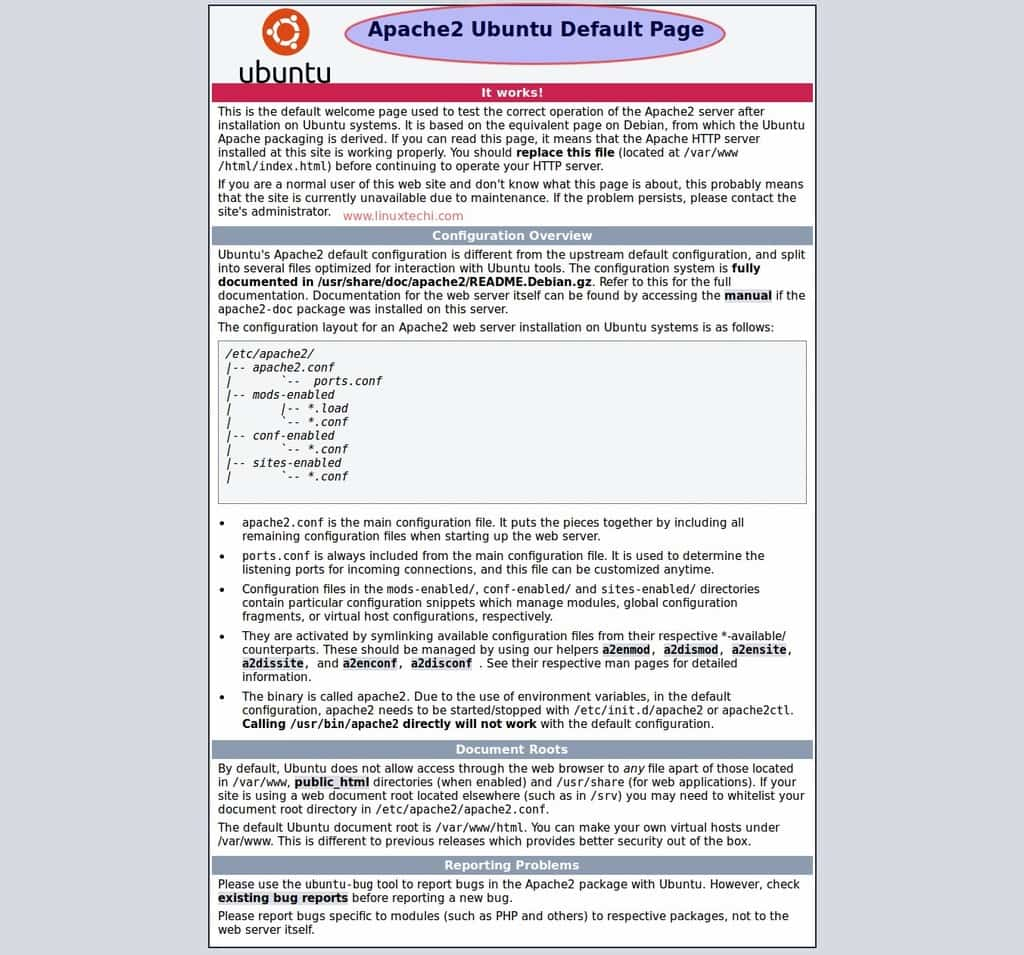
数据库服务器的安装 (mysql server 5.7) :
mysql 和 mariadb 都是 ubuntu 16.04 中的数据库服务器。 mysql server 和 mariadb server的安装包都可以在ubuntu 的默认软件源中找到,我们可以选择其中的一个来安装。通过下面的命令来在终端中安装mysql服务器。
|
1
|
linuxtechi@ubuntu:~$ sudo apt install mysql-server mysql-client
|
在安装过程中,它会要求你设置 mysql 服务器 root 帐户的密码。
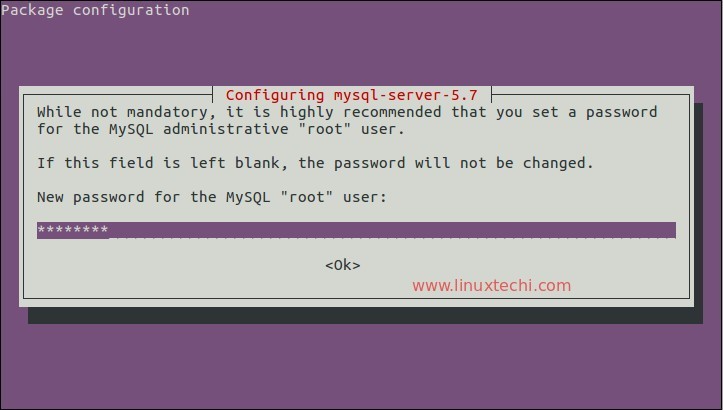
确认 root 帐户的密码,并点击确定。
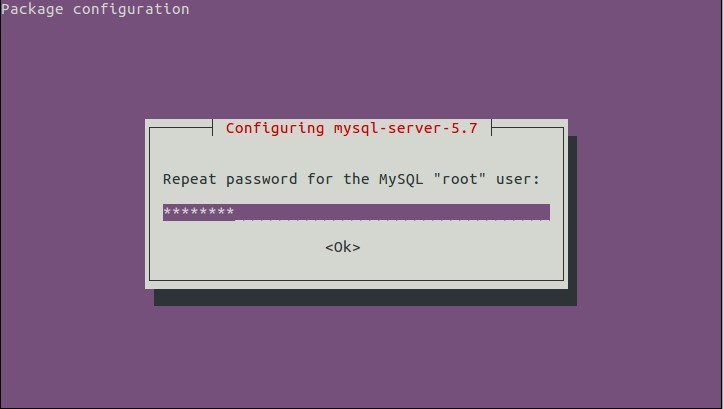
mysql 服务器的安装到此已经结束了, mysql 服务会自动启动并启用。我们可以通过如下的命令来校验 mysql 服务的状态。
|
1
|
linuxtechi@ubuntu:~$ sudo systemctl status mysql.service
|
mariadb server的安装 :
在终端中使用如下的命令来安装 mariadb 10.0 服务器。
|
1
|
linuxtechi@ubuntu:~$ sudo apt install mariadb-server
|
运行如下的命令来设置 mariadb root 帐户的密码,还可以用来关闭某些选项,比如关闭远程登录功能。
|
1
|
linuxtechi@ubuntu:~$ sudo mysql_secure_installation
|
php 脚本语言的安装:
php 7 已经存在于 ubuntu 的软件源中了,在终端中执行如下的命令来安装 php 7:
|
1
|
linuxtechi@ubuntu:~$ sudo apt install php7.0-mysql php7.0-curl php7.0-json php7.0-cgi php7.0 libapache2-mod-php7.0
|
创建一个简单的 php 页面,并且将它移动到 apache 的文档根目录下 (/var/www/html)
|
1
2
3
4
|
linuxtechi@ubuntu:~$ vi samplepage.php
<?php
phpinfo();
?>
|
在 vi 中编辑之后,保存并退出该文件。
|
1
|
linuxtechi@ubuntu:~$ sudo mv samplepage.php /var/www/html/
|
现在你可以从 web 浏览器中访问这个页面, 输入 : “http://<server_ip>/samplepage.php” ,你可以看到如下页面。
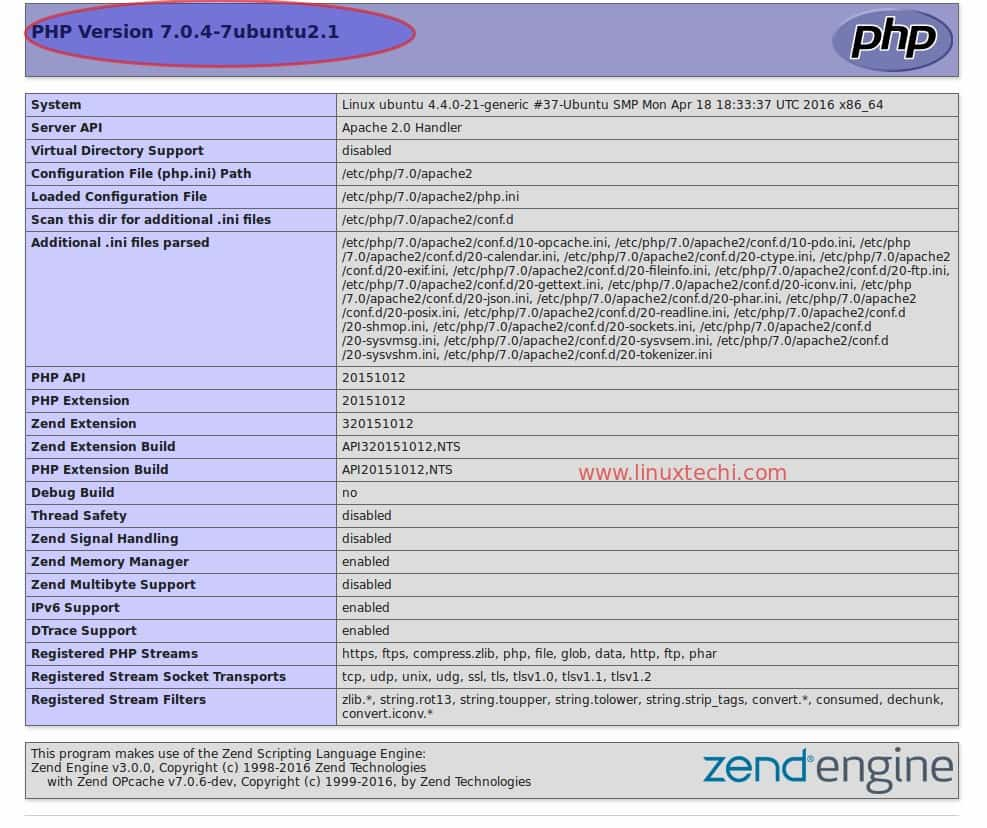
以上的页面向我们展示了 php 已经完全安装成功了。
phpmyadmin 的安装:
phpmyadmin 可以让我们通过它的 web 界面来执行所有与数据库管理和其他数据库操作相关的任务,这个安装包已经存在于 ubuntu 的软件源中。
利用如下的命令来在 ubuntu server 16.04 lts 中安装 phpmyadmin。
|
1
2
3
|
linuxtechi@ubuntu:~$ sudo apt install php-mbstring php7.0-mbstring php-gettext
linuxtechi@ubuntu:~$ sudo systemctl restart apache2.service
linuxtechi@ubuntu:~$ sudo apt install phpmyadmin
|
在以下的安装过程中,它会提示我们选择 phpmyadmin 运行的目标服务器。
选择 apache2 并点击确定。
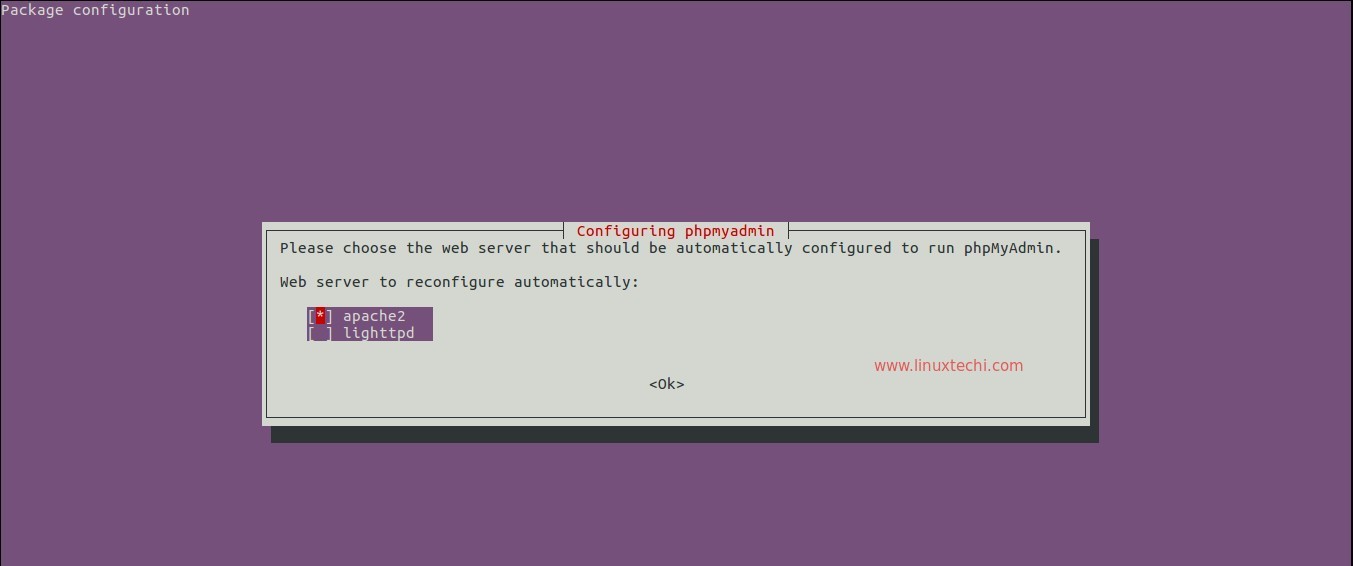
点击确定来配置 phpmyadmin 管理的数据库。
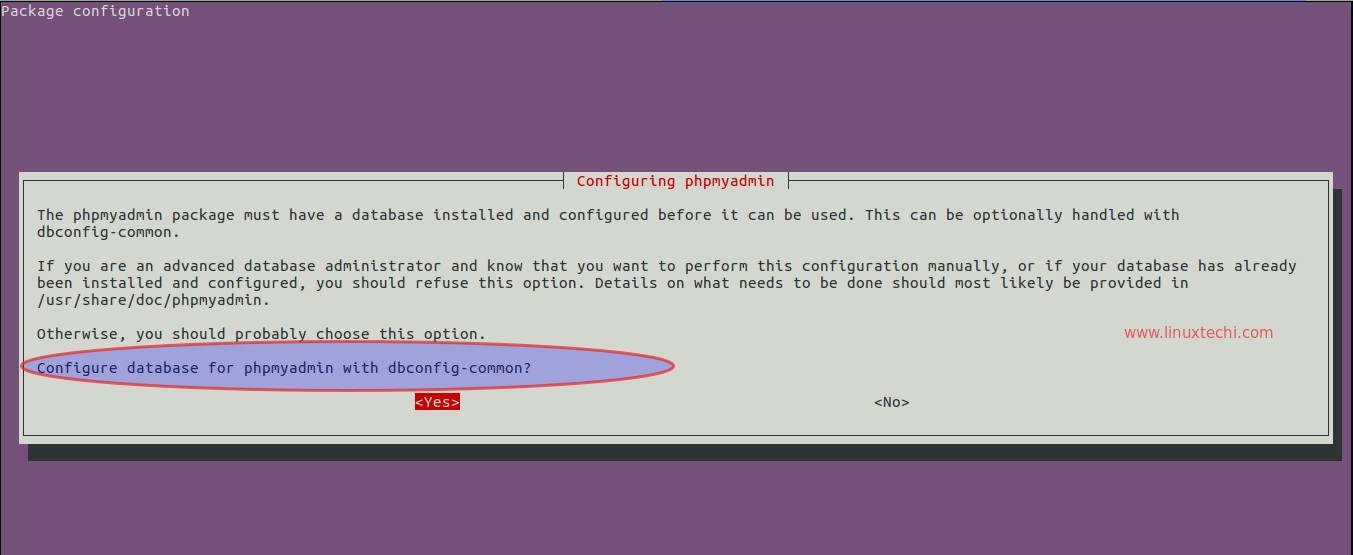
指定 phpmyadmin 向数据库服务器注册时所用的密码。
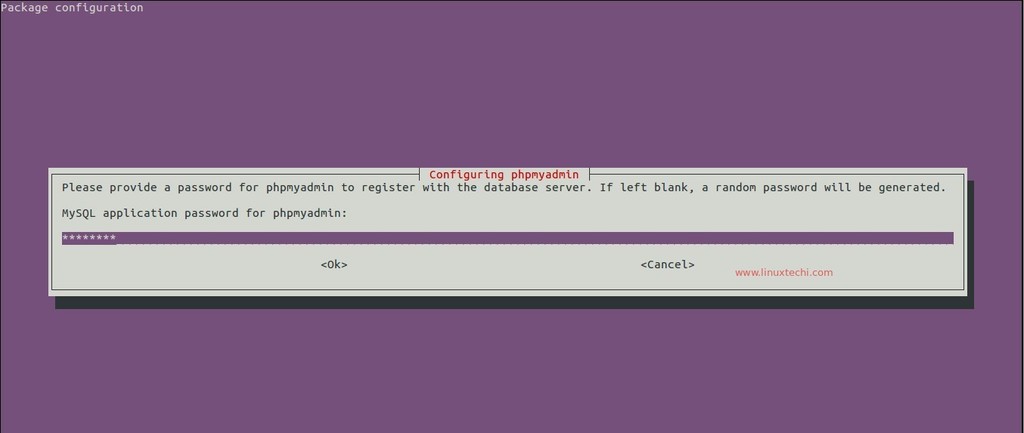
确认 phpmyadmin 所需的密码,并点击确认。
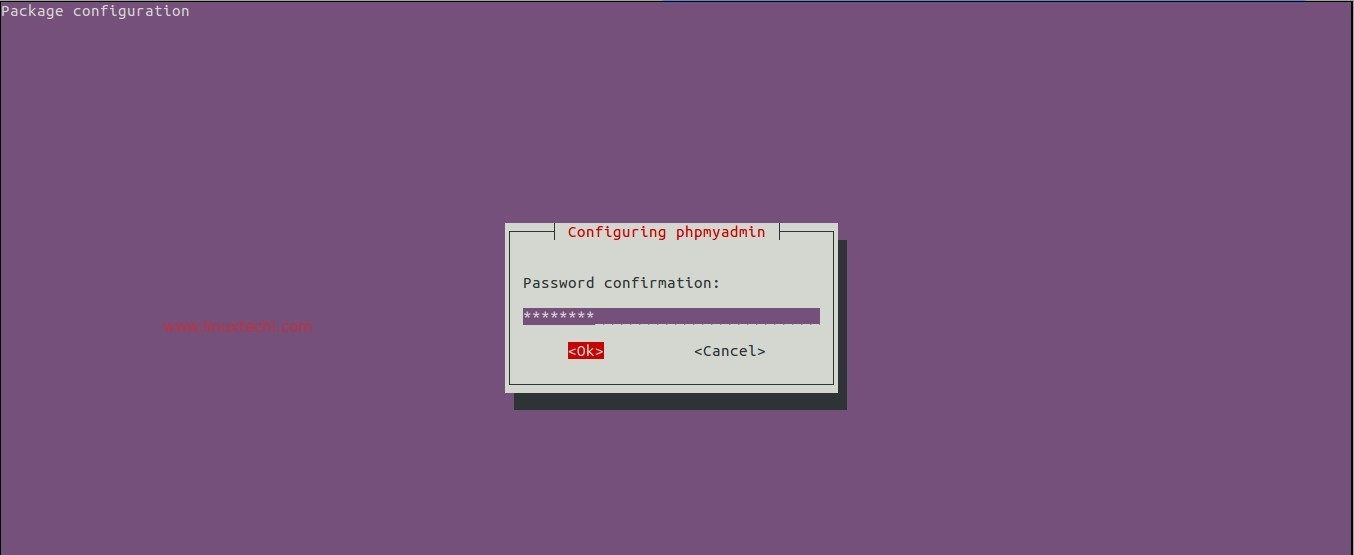
现在可以开始尝试访问 phpmyadmin,打开浏览器并输入 : “http://server_ip_or_host_name/phpmyadmin”
使用我们安装时设置的 root 帐户和密码。
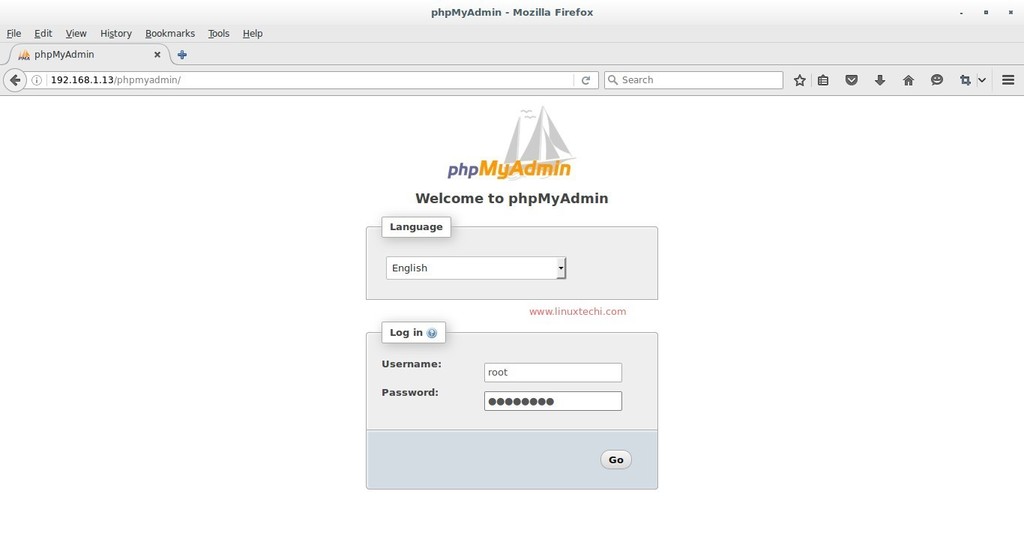
当我们点击“go”的时候,将会重定向到如下所示的 ‘phpmyadmin' web界面。
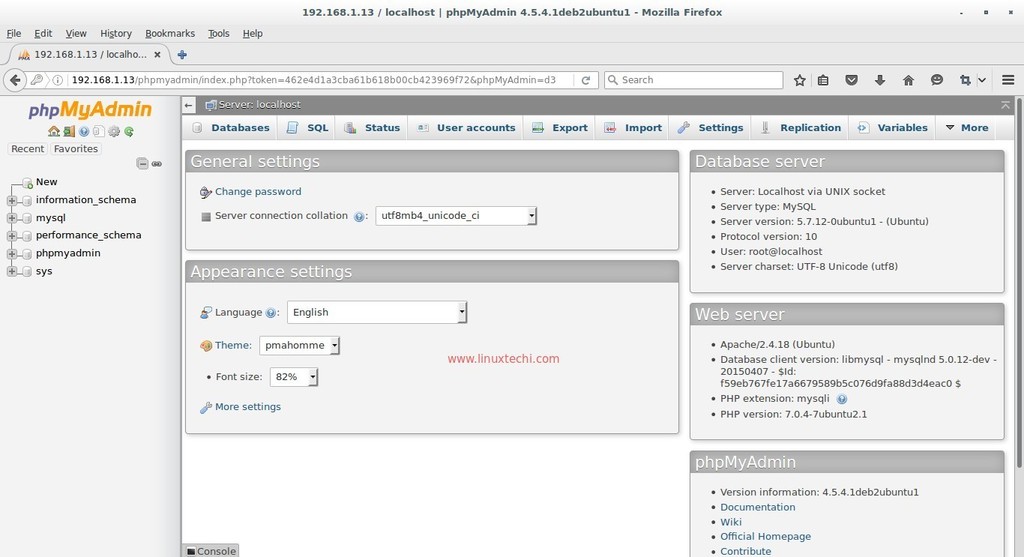
到现在,lamp 方案已经被成功安装并可以使用了,欢迎分享你的反馈和评论。
本文由主机测评网发布,不代表主机测评网立场,转载联系作者并注明出处:https://zhujiwo.jb51.net/ubuntu/4122.html

